Mit Diskpart können Sie die Festplatten auf Ihrem Computer über die Befehlszeile bereinigen, ohne dass zusätzliche Software erforderlich ist.
Aus verschiedenen Gründen möchten Benutzer möglicherweise eine bestimmte Festplatte oder Festplattenpartition vollständig säubern. Es gibt viele verschiedene Software, die entwickelt wurde, um diesen Prozess durchzuführen. Aber mit dem Diskpart-Tool von Microsoft müssen Sie diese Software nicht für ein einfaches Löschen verwenden.
Da das Löschen mit Diskpart die von Ihnen gewählte Festplatte vollständig reinigt, sollten Sie, wenn Sie mehr als eine Festplatte haben, zuerst sicherstellen, dass Sie das richtige Laufwerk ausgewählt haben. Klicken Sie dazu mit der rechten Maustaste auf das Symbol Start, und klicken Sie in der Dropdown-Liste auf Datenträgerverwaltung.
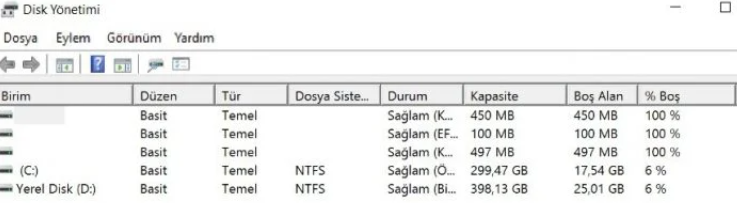
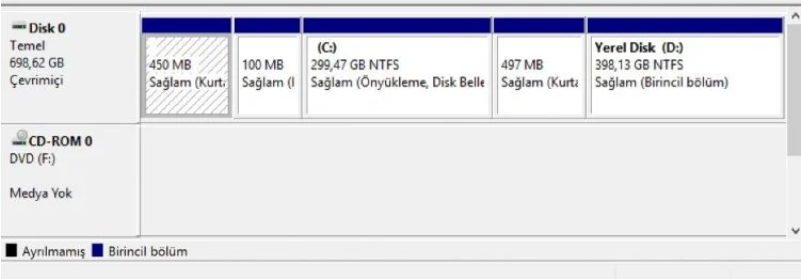
In dem Fenster, das angezeigt wird, sehen Sie die Festplatten, die Sie haben, die Festplattenpartitionen innerhalb dieser Festplatten. Am unteren Rand des Fensters sehen Sie, dass die Festplatten nummeriert sind. Notieren Sie sich die Nummer des Datenträgers, den Sie löschen möchten, klicken Sie mit der rechten Maustaste auf das Startsymbol, und führen Sie die Eingabeaufforderung als Administrator aus.
Geben Sie nach dem Öffnen der Eingabeaufforderung zur Bestätigung an der Eingabeaufforderung diskpart ein. Dadurch wird ein neues Befehlsfenster geöffnet.
Diskpart während der Formatierung: Sie können das Tool diskpart auch über den Bildschirm Format ausführen. Drücken Sie dazu einfach Umschalt + F10, um die Eingabeaufforderung zu öffnen, geben Sie dann diskpart ein und drücken Sie die Eingabetaste.
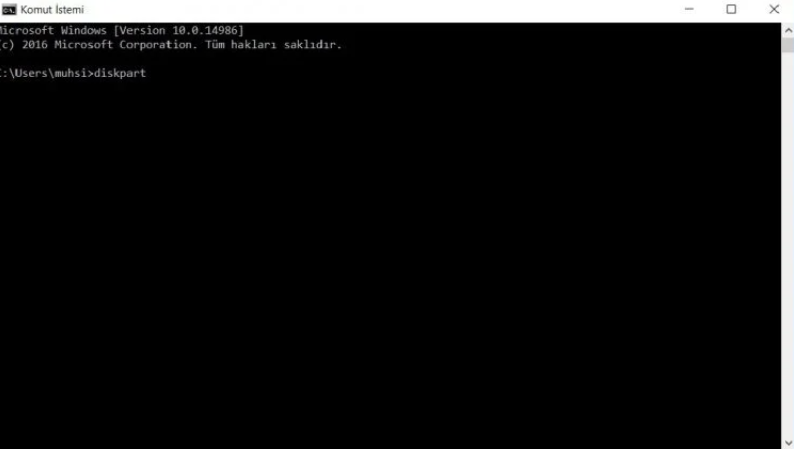
Geben Sie in der diskpart-Befehlszeile list disk ein, um zu bestätigen. Dieser Befehl listet die Festplatten auf Ihrem System auf.
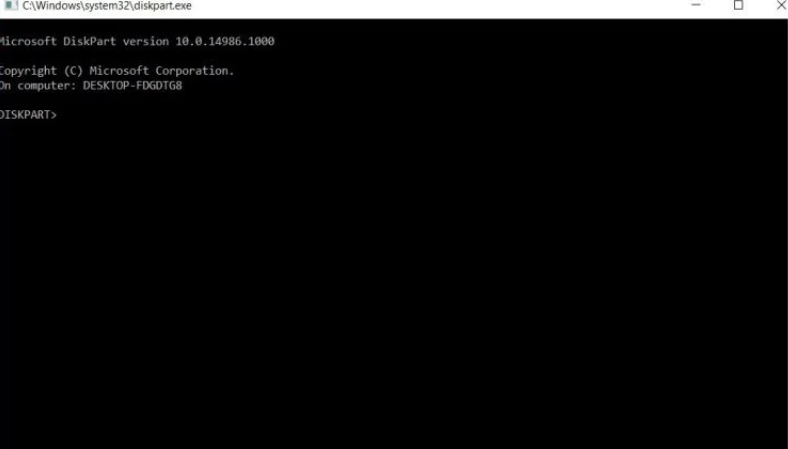
Überprüfen Sie die Festplattennummer auf den aufgelisteten Festplatten, die Sie löschen möchten. Wenn es mit der Nummer übereinstimmt, für die Sie die Notiz gemacht haben, können wir mit der Löschung fortfahren.
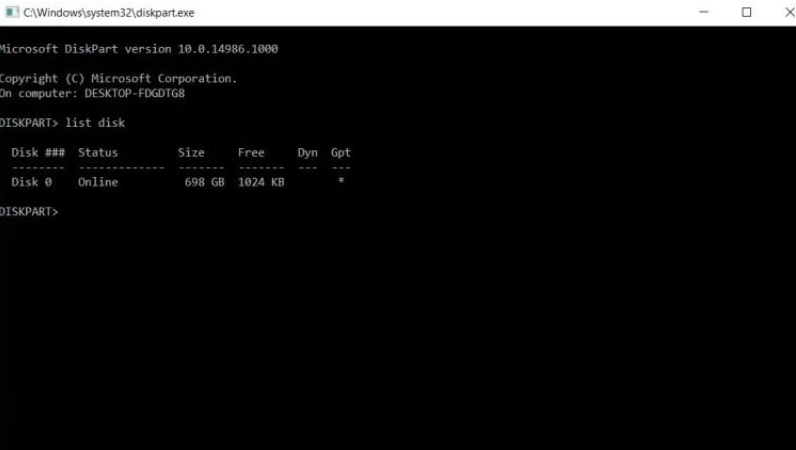
Sie müssen die Festplatte auswählen, die Sie löschen möchten, um den Löschvorgang zu starten. Wählen Sie den zu löschenden Datenträger aus, indem Sie an der Eingabeaufforderung select disk [disk number] eingeben. Beispiel: Wählen Sie Datenträger 1 aus.
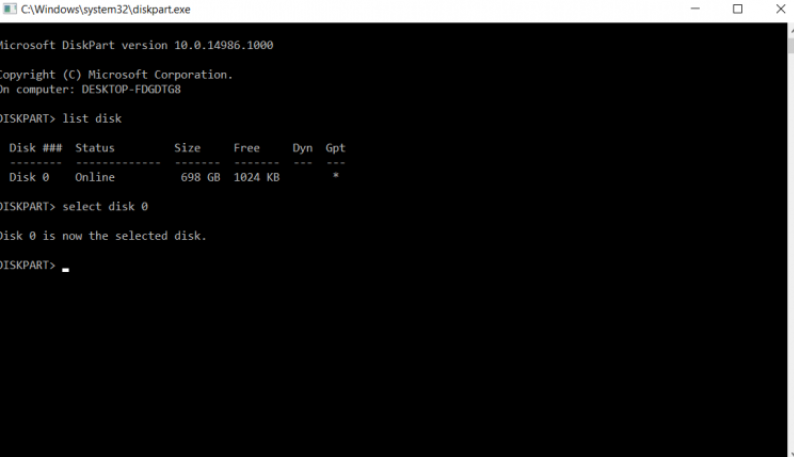
Nachdem die Benachrichtigung angezeigt wurde, dass der Datenträger ausgewählt ist, können Sie den Datenträgerbereinigungsprozess starten, indem Sie den Befehl clean eingeben. Nachdem der Bereinigungsvorgang abgeschlossen ist, können Sie die Befehlszeile beenden. Jetzt kann die von Ihnen gelöschte Festplatte nach der Partitionierung wieder verwendet werden.